关于组策略命令范文.docx
《关于组策略命令范文.docx》由会员分享,可在线阅读,更多相关《关于组策略命令范文.docx(7页珍藏版)》请在冰豆网上搜索。
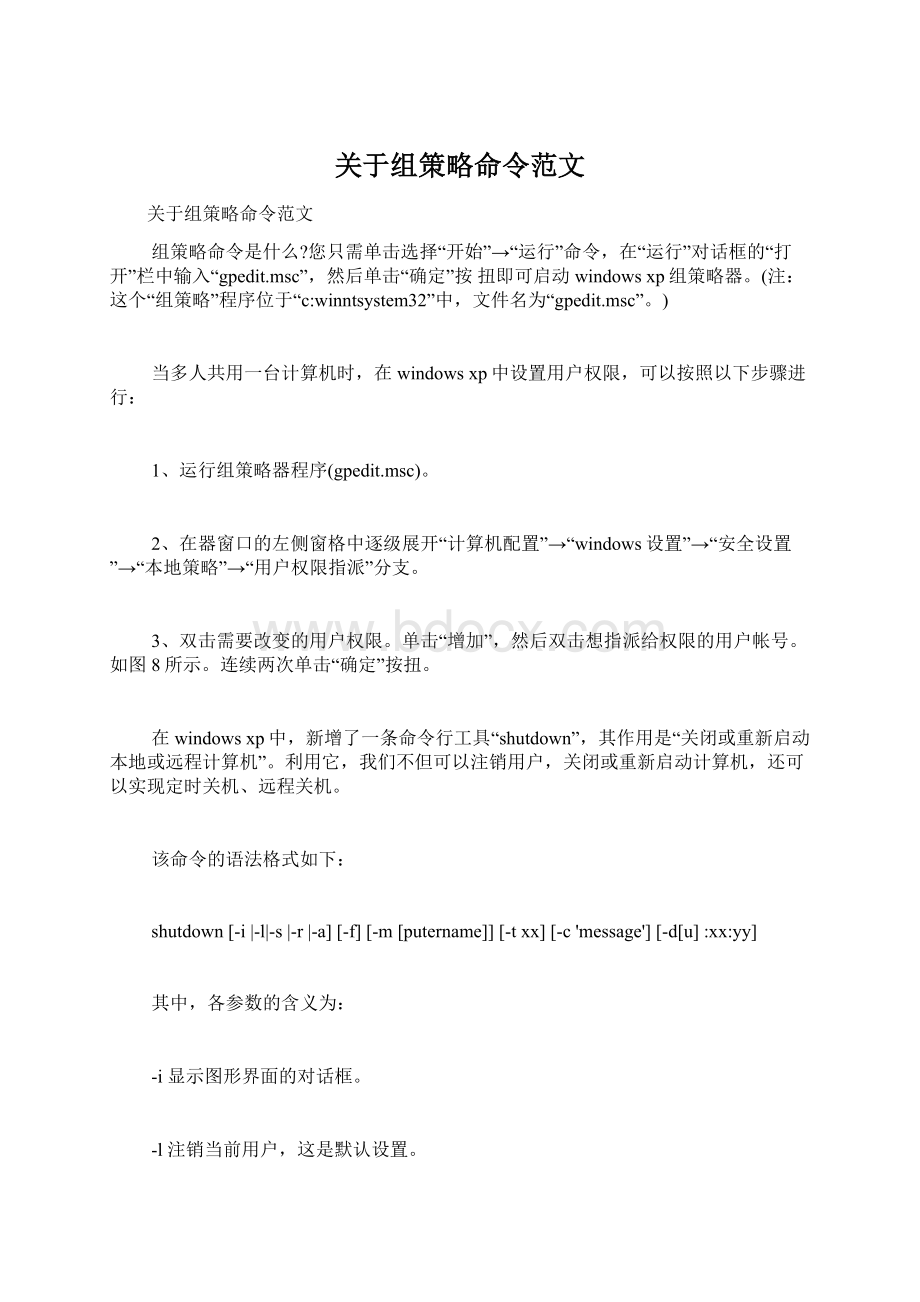
关于组策略命令范文
关于组策略命令范文
组策略命令是什么?
您只需单击选择“开始”→“运行”命令,在“运行”对话框的“打开”栏中输入“gpedit.msc”,然后单击“确定”按扭即可启动windowsxp组策略器。
(注:
这个“组策略”程序位于“c:
winntsystem32”中,文件名为“gpedit.msc”。
)
当多人共用一台计算机时,在windowsxp中设置用户权限,可以按照以下步骤进行:
1、运行组策略器程序(gpedit.msc)。
2、在器窗口的左侧窗格中逐级展开“计算机配置”→“windows设置”→“安全设置”→“本地策略”→“用户权限指派”分支。
3、双击需要改变的用户权限。
单击“增加”,然后双击想指派给权限的用户帐号。
如图8所示。
连续两次单击“确定”按扭。
在windowsxp中,新增了一条命令行工具“shutdown”,其作用是“关闭或重新启动本地或远程计算机”。
利用它,我们不但可以注销用户,关闭或重新启动计算机,还可以实现定时关机、远程关机。
该命令的语法格式如下:
shutdown[-i|-l|-s|-r|-a][-f][-m[putername]][-txx][-c'message'][-d[u]:
xx:
yy]
其中,各参数的含义为:
-i显示图形界面的对话框。
-l注销当前用户,这是默认设置。
-mputername优先。
-s关闭计算机。
-r关闭之后重新启动。
-a中止关闭。
除了-l和putername外,系统将忽略其它参数。
在超时期间,您只可以使用-a。
-f强制运行要关闭的应用程序。
-m[putername]指定要关闭的计算机。
-txx将用于系统关闭的定时器设置为xx秒。
默认值是20秒。
-c'message'指定将在“系统关闭”窗口中的“消息”区域显示的消息。
最多可以使用127个字符。
引号中必须包含消息。
-d[u]:
xx:
yy列出系统关闭的原因代码。
首先,我们来看一下该命令的一些基本用法:
1、注销当前用户shutdown-l该命令只能注销本机用户,对远程计算机不适用。
2、关闭本地计算机shutdown-s
3、重启本地计算机shutdown-r
4、定时关机shutdown-s-t30指定在30秒之后自动关闭计算机。
向组策略安全组添加计算机和用户无线网络策略经过配置并且能够正常工作之后,向控制该策略应用程序的安全组中添加其他计算机则非常简单。
?
向无线网络组策略安全组添加计算机
1.在“activedirectory用户和计算机”中,找到与要应用的无线网络策略相对应的wirelessworkpolicy-puter安全组。
您必须作为对此组具有“修改成员身份”权限的用户进行。
2.向选定的安全组添加计算机。
?
向远程访问策略安全组添加用户
1.到管理计算机,要求作为domainadministrators组成员,或者使用具有修改remoteaesspolicy-wirelessusers安全组成员身份所需的安全权限的其他帐户。
2.在“activedirectory用户和计算机”中,找到与控制无线lan访问的远程访问策略相对应的remoteaesspolicy-wirelessusers安全组。
3.将用户添加到选定的安全组。
?
将计算机添加到远程访问策略安全组
1.到管理计算机上,要求作为domainadministrators组成员,或者使用具有修改remoteaesspolicy-wirelessputers安全组成员身份所需的安全权限的其他帐户。
2.在“activedirectory用户和计算机”中,找到与控制无线lan访问的远程访问策略相对应的remoteaesspolicy-wirelessusers安全组。
3.向选定的安全组中添加计算机。
下面是针对xx的将组策略应用于组织单位或域
1.依次单击“开始”、“管理工具”、“activedirectory用户和计算机”,打开“activedirectory用户和计算机”。
2.突出显示相关域或组织单位,单击“操作”菜单,选择“属性”。
3.选择“组策略”选项卡。
注意:
每个容器可应用多个策略。
这些策略的处理顺序是从列表的底部向上。
如果出现冲突,最后应用的策略优先。
4.单击“新建”创建一个策略,并为其指定有实际意义的名称,如“域策略”。
注意:
单击“选项”按钮可配置“禁止替代”设置。
“禁止替代”是为每个单独的策略配置的,而不是为整个容器;“阻止策略继承”则是为整个容器配置的。
如果“禁止替代”和“阻止策略继承”设置发生冲突,“禁止替代”设置优先。
要配置“阻止策略继承”,请选中ou属性中的复选框。
组策略可自动更新,但为了立即启动更新过程,可在命令提示符下使用下面的gpupdate命令:
gpupdate/force
?
向“用户权限分配”添加安全组
1.依次单击“开始”、“管理工具”、“activedirectory用户和计算机”,打开“activedirectory用户和计算机”。
2.突出显示相关ou(如“成员服务器”),单击“操作”菜单,选择“属性”。
3.单击“组策略”选项卡,选择相关策略(如“成员服务器基准策略”),然后单击“”。
4.在“组策略对象器”中,依次展开“计算机配置”、“windows设置”、“安全设置”、“本地策略”,然后突出显示“用户权限分配”。
5.在右侧窗格中,右键单击相关用户权限。
6.选中“定义这些策略设置”复选框,单击“添加用户和组”修改该列表。
7.单击“确定”。
将安全模板导入组策略
?
导入安全模板
1.依次单击“开始”、“管理工具”、“activedirectory用户和计算机”,打开“activedirectory用户和计算机”。
2.突出显示相关域或ou,单击“操作”菜单,选择“属性”。
3.选择“组策略”选项卡。
4.突出显示相关策略,单击“”。
5.依次展开“计算机配置”、“windows设置”,然后突出显示“安全设置”。
6.单击“操作”菜单,选择“导入策略”。
7.导航到securityguidejobaids,选择相关模板,单击“打开”。
8.在“组策略对象器”中,单击“文件”菜单,选择“退出”。
9.在容器属性中,单击“确定”。
使用“安全配置和分析”
?
导入安全模板
1.依次单击“开始”、“运行”。
在“打开”文本框中键入mmc,然后单击“确定”。
2.在microsoft管理控制台中,单击“文件”,选择“添加/删除管理单元”。
3.单击“添加”,突出显示列表中的“安全配置和分析”。
4.依次单击“添加”、“关闭”、“确定”。
5.突出显示“安全配置和分析”,单击“操作”菜单,选择“打开数据库”。
6.键入新的数据库名称(如bastionhost),单击“打开”。
7.在“导入模板”界面中,导航到securityguidejobaids,选择相关模板。
单击“打开”。
?
分析导入的模板并与当前设置比较
1.突出显示microsoft管理单元中的“安全配置和分析”,单击“操作”菜单,并选择“立即分析计算机”。
2.单击“确定”,接受默认的“错误日志文件路径”。
3.完成分析后,展开节点标题对结果进行研究。
?
应用安全模板
1.突出显示microsoft管理单元中的“安全配置和分析”,单击“操作”菜单,选择“立即配置计算机”。
2.单击“确定”,接受默认的“错误日志文件路径”。
3.在microsoft管理控制台,单击“文件”,然后选择“退出”关闭“安全配置和分析”。
内容仅供参考